
Kein Betriebssystem ist perfekt. Selbst wenn dies der Fall wäre, könnte es Probleme mit Treibern und Apps geben. Linux ist keine Ausnahme. Obwohl es stabiler als Windows ist (in vielen Fällen nicht alle!), Wird es wahrscheinlich eine Zeit geben, in der Sie Ihren Linux-Computer neu starten müssen. Dies könnte daran liegen, dass etwas nicht funktioniert. Alternativ können Sie über SSH mit einem Remote-Computer verbunden sein. So verwalten Sie einen Linux-Server mit SSH remote Verwalten eines Linux-Servers mit SSH SSH ist sehr funktional, weshalb es für die Remote-Serververwaltung eine gute Wahl ist. Erfahren Sie, wie Sie einen Linux-Server per SSH fernsteuern, von der Verbindung zur Installation von Software und Dateiübertragungen. Lesen Sie mehr oder Server und möchten, dass es vollständig neu gestartet oder heruntergefahren wird.
Aber wie kannst du das tun? Es stehen Ihnen mehrere Befehle zur Verfügung, mit denen Sie einen Linux-Computer über die Befehlszeile ausschalten oder neu starten (oder neu starten) können.
Schauen wir uns diese nacheinander an und prüfen Sie, wie und wann diese Befehle verwendet werden sollten.
1. Herunterfahren
Wenn Sie mit Ihrer Linux-Box fertig sind, besteht die Lösung darin, einfach den Shutdown-Befehl über SSH zu senden (wenn Sie einen Windows-PC verwenden, haben Sie mehrere SSH-Tools. 4 Einfache Möglichkeiten, SSH unter Windows zu verwenden 4 Einfache Möglichkeiten zur Verwendung von SSH in Windows SSH stellt die De-facto-Lösung für den sicheren Zugriff auf Remote-Terminals unter Linux und anderen UNIX-ähnlichen Systemen dar. Wenn Sie auf einen Remote-SSH-Server zugreifen möchten, müssen Sie einen SSH-Client herunterladen. ... Lesen Sie mehr zur Auswahl). Dies kann verwendet werden, um den Computer entweder dauerhaft auszuschalten (bis zu dem Zeitpunkt, zu dem Sie ihn neu starten möchten) oder neu zu starten. Die Syntax für den Befehl lautet:
shutdown [option] [time] [message] Um beispielsweise den Computer sofort herunterzufahren, würden Sie Folgendes verwenden:
shutdown -h now 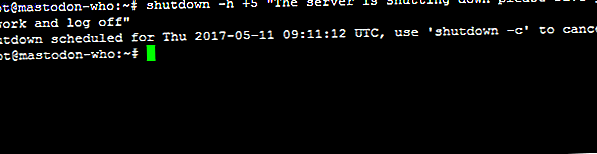
Hier bedeutet -h "Halt", während jetzt klar bedeutet, dass der Befehl sofort ausgeführt werden sollte. Verschiedene Verzögerungen können verwendet werden. Zum Beispiel können Sie stattdessen +5 verwenden, wodurch der Computer angewiesen wird, das Herunterfahren in fünf Minuten auszuführen.
Wenn Sie eine Nachricht einfügen möchten, wird dies für alle eingeloggten Benutzer angezeigt:
shutdown -h +5 "The server is shutting down, please save your work and log off." Denken Sie daran, dass Sie die vollständige Liste der Schalter für diese Befehle finden können, indem Sie Folgendes eingeben:
[command] --help 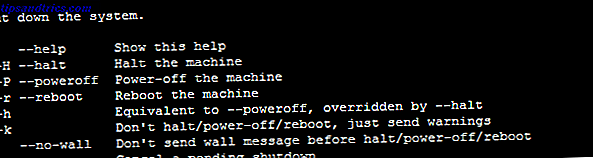
Neustart mit -r
Eine andere Möglichkeit besteht darin, den Computer mit dem Befehl -r neu zu starten. Dies wird anstelle von -h verwendet . Um einen Computer oder Server neu zu starten, können Sie Folgendes verwenden:
shutdown -r +5 "The server is restarting in five minutes, please save your work and log off." Jedes geplante Herunterfahren oder Neustarten kann durch Eingabe des Befehls -c cancel abgebrochen werden:
shutdown -c 2. Starten Sie neu
Da der Befehl shutdown über eine Neustartoption verfügt, sollte es nicht überraschen, dass der Befehl reboot über eine Option zum Herunterfahren verfügt.
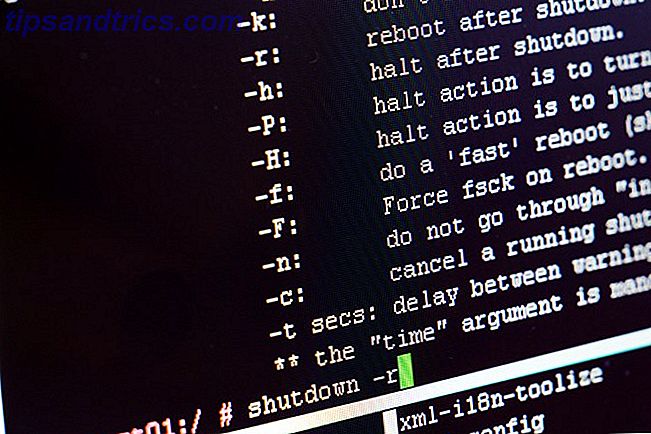
Der Standard-Neustartbefehl lautet:
reboot Dadurch wird Ihr Computer aufgefordert, sich selbst auszuschalten und wieder einzuschalten. Wenn Sie das Gerät jedoch ausschalten möchten, funktioniert der Schalter -p :
reboot -p Eine andere Möglichkeit besteht darin, einen Neustart zu erzwingen. Dies kann nützlich sein, wenn eine App oder ein Dienst hängen bleibt und Sie schnell neu starten müssen:
reboot -f Dies startet die Linux-Box mit Nachdruck neu.
3. Halt
Wir haben bereits den Schalter -h oben gesehen, aber halt kann alleine als Befehl verwendet werden. Dies führt dazu, dass der Computer sofort mit einem einfachen vierstelligen Wort heruntergefahren wird:
halt Der Schalter -f kann auch mit Halt verwendet werden, aber die Ergebnisse sind inkonsistent und können zu Problemen mit der Systemstabilität führen.
4. Ausschalten
Vielleicht bevorzugen Sie die Terminologie des Befehls poweroff . Dies funktioniert genauso wie halt, außer dass es zweimal so lange dauert, um zu tippen.
Neben der Verwendung von -f zum Erzwingen des Ausschaltens können Sie auch den Schalter -w verwenden, um den Systemneustart-Aufruf an / var / log / wtmp zu protokollieren . Dies ist ein potenziell nützliches Debugging-Tool, wie auch -verbose, das bei Problemen mit dem Herunterfahren helfen kann.
poweroff --verbose 5. Die Notfalloption: REISAB
Alle oben genannten Befehle können in Situationen verwendet werden, in denen das System ohne Probleme läuft. Aber was ist, wenn es abstürzt? Was passiert, wenn der PC oder Server hängen bleibt und nicht auf angenehme Weise neu gestartet werden kann?
Die Antwort ist dann eine Tastaturkombination. Wenn Sie von Windows gewechselt haben, wissen Sie wahrscheinlich, dass Strg + Alt + Entf ein Menü mit Herunterfahren als Option anzeigt. Wenn sie länger gehalten wird, schaltet sich die Maschine automatisch ab. Auf einem Mac, währenddessen, würden Sie einfach den Netzschalter gedrückt halten (eine Option, die auch auf Windows-Hardware funktioniert 6 Tipps zum Neustart von Windows Wie ein Profi 6 Tipps zum Neustart von Windows Wie ein Pro Windows Stärke ist Anpassung und es hört nicht auf Beim Herunterfahren können Sie Ihre Sitzung beenden oder Ihr System auf verschiedene Arten neu starten, wobei viele mehr Komfort und Kontrolle bieten als das Startmenü.

Unter Linux ist die Tastaturkombination Alt + Bildschirm + B zum Neustarten. Wenn dies jedoch nicht funktioniert oder ein komplexeres Problem vorliegt, können Sie die Kombination mit bis zu sechs Tasten ändern.
Dies wird aufgrund des folgenden erzwungenen Akronyms als REISUB bezeichnet:
- un R aw - Steuert die Tastatur vom X-Display-Server zurück.
- t E rminate - Sendet das Beendigungssignal SIGTERM an alle Prozesse, um es ordnungsgemäß zu beenden.
- k I ll - Wie oben, aber das Signal SIGKILL, das die sofortige Beendigung der Prozesse erzwingt.
- S ync - Spült Daten auf die Festplatte.
- U nmount - Hiermit werden alle Dateisysteme in einen schreibgeschützten Zustand versetzt.
- Re B oot - Wie Sie es erwarten würden.
Um dies zu erreichen, halten Sie die Alt + Druck- Taste und dann die REISUB-Tasten in dieser Reihenfolge gedrückt. Lassen Sie eine Sekunde oder zwei zwischen jedem Tastendruck. Beachten Sie, dass diese Methode normalerweise nicht auf Maschinen mit ARM-Architektur funktioniert (z. B. der Raspberry Pi Raspberry Pi - ein kreditkartengroßer ARM-Computer - nur für 25 $ Raspberry Pi - ein kreditkartengroßer ARM-Computer - für nur 25 € In der Universitätsstadt Cambridge in Großbritannien hat sich etwas Großes gebildet: Im vergangenen Jahr hat ein Team von Akademikern, Geschäftsleuten, Dozenten und Programmierern letzte Änderungen an einem sehr aufregenden Projekt in der Tat vorgenommen .... Read More).
Hilfe, ich versage versehentlich meinen Linux PC oder Server!
Wir haben gesehen, wie Sie einen Befehl zum Herunterfahren oder Neustarten abbrechen können. Es ist jedoch leicht festzustellen, dass Sie einen Befehl zum Herunterfahren auslösen, wenn ein wichtiger Prozess ausgeführt wird - insbesondere auf einem Remote-Server. Ein weiterer Weg ist die Installation von molly-guard, die ein Herunterfahren durch Überprüfung bestimmter Parameter überschreiben kann.
Zum Beispiel gibt es ein Skript, das nach SSH-Sitzungen sucht (die sich von FTP unterscheiden. Was SSH ist und wie es anders ist als FTP [Technologie erklärt] Was SSH ist und wie es anders ist als FTP [Technologie erklärt] Lesen Sie mehr). Wenn Sie einen Neustart-, Stopp-, Power-Off- oder Shutdown-Befehl senden, fordert molly-guard den Namen des Hosts an, den Sie schließen möchten.

Um dies zu verwenden, installieren Sie molly-guard im Terminal:
sudo apt-get install molly-guard Da molly-guard im Hintergrund läuft, erkennt es einen Befehl wie poweroff und meldet, dass eine SSH-Sitzung erkannt wurde. Sie haben dann die Wahl, den Hostnamen des Servers einzugeben, um das Herunterfahren zu bestätigen, oder Sie drücken Strg + C, um abzubrechen. Sinnvoll!
Diese fünf Möglichkeiten, einen Linux-Computer über die Befehlszeile herunterzufahren, sind besonders nützlich, da sie auf dem Computer selbst oder über einen Remote-SSH verwendet werden können. Da diese Befehle so prägnant sind, eignen sie sich für eine schnelle Verwendung - was gelegentlich zu einem versehentlichen Neustart führen kann! Glücklicherweise reicht das Dienstprogramm molly-guard aus, um dies zu vermeiden.
Hast du molly-guard probiert? Haben Sie eine bevorzugte Methode, um Ihr Linux-Gerät neu zu starten? Erzähl uns in den Kommentaren.



